
php editor Xiguaがwin11で複数のデスクトップを切り替えてショートカットキーを共有する方法を紹介します。 Microsoft の最新オペレーティング システムである win11 には、ユーザーがタスクをより適切に整理および管理できるようにするマルチデスクトップ機能が導入されています。デスクトップを切り替えると作業効率が向上しますが、多くのユーザーはその方法を知りません。今日は、win11 で複数のデスクトップを簡単に切り替えて作業効率を向上させる、簡単で素早い方法をいくつか紹介します。
win11 デスクトップ切り替えショートカット キーの共有
方法 1:
1. キーボードの「Win Ctrl D」キーの組み合わせを押して、新しいデスクトップをすばやく作成します。
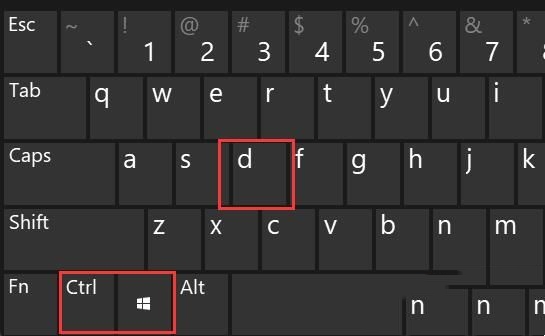
#2. 作成が完了したら、キーボードの「Win Ctrl 左右矢印キー」を押してデスクトップを切り替えます。
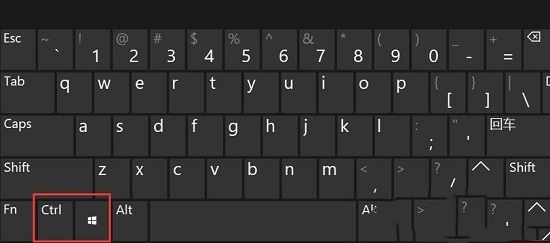
方法 2:
1. キーボードの「Win Tab」を押してタスク インターフェイスを表示することもできます。
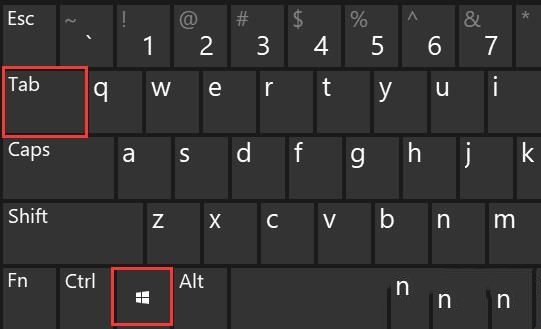
#2. 次に、右下隅にある [新しいデスクトップ] ボタンをクリックして、新しいデスクトップを作成します。
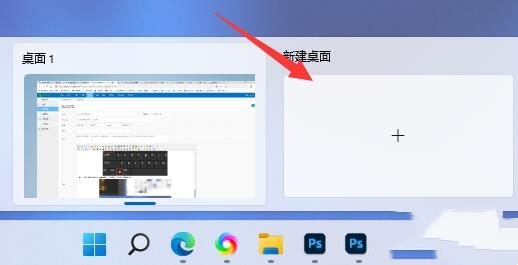
#3. 作成が完了したら、「デスクトップ 2」をクリックして新しいデスクトップに切り替えます。
以上がwin11で複数のデスクトップを切り替えるにはどうすればよいですか? win11デスクトップ切り替えショートカットキー共有の詳細内容です。詳細については、PHP 中国語 Web サイトの他の関連記事を参照してください。